如何修復 iPhone 相機應用程序不斷閃爍的問題或隨機閃爍故障
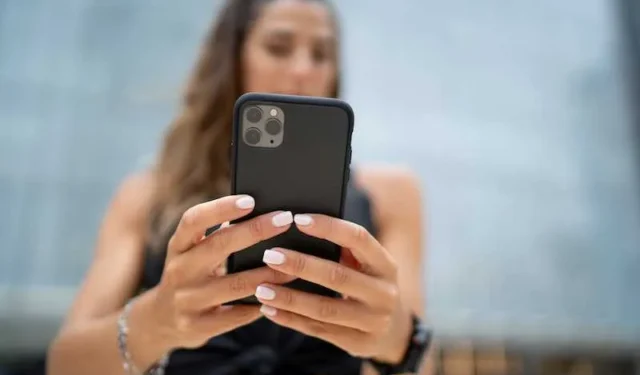
安裝了最新 iOS 版本的iPhone 出現了嚴重的故障或錯誤,而且您不知道發生了什麼。相機應用程序一直閃爍或閃爍。這是最近的 iPhone 型號(例如iPhone 14、14 Pro、14 Pro Max、13、13 Pro、13 Pro Max 或更高版本)在最糟糕的時間發生的故障之一。
您想做的就是拍張照片,這樣您就可以永遠捕捉這一刻。你只是拍了一張你早餐的照片,但都是一樣的。解決方案就在您的眼皮底下,您很快就能重新啟動並運行。

如果您沒有時間閱讀整篇文章,請執行以下步驟以獲得最佳結果:
- 停用微距模式
- 鎖定相機
- 關閉實況照片
- 重啟 iPhone
- 升級 iOS 軟件
- 聯繫 Apple 支持
如何修復相機應用程序在 iPhone 14 設備或更高版本上保持閃爍問題或隨機閃爍故障
對於那些有時間留下來的人,這裡是對做什麼的完整解釋。
停用微距模式
有時,微距模式會使您的 iPhone 表現得很古怪。如果您有 iPhone 13 或 14,則尤其如此。要停用微距模式,請打開“設置”,然後點擊“相機”。然後關閉宏控制;完成後,檢查是否解決了問題。如果沒有,那麼您將需要執行其中一項其他操作。
鎖定相機
鎖定相機似乎不是您要做的第一件事,但它確實有效。您可以通過進入設置來鎖定相機。您應該熟悉 iPhone 中的所有相機設置,因為您需要不時使用它們。
轉到設置和相機,然後錄製視頻。從那裡,您可以鎖定相機並讓自己回到正常使用手機的軌道上,就像您通常想要的那樣。
關閉實況照片
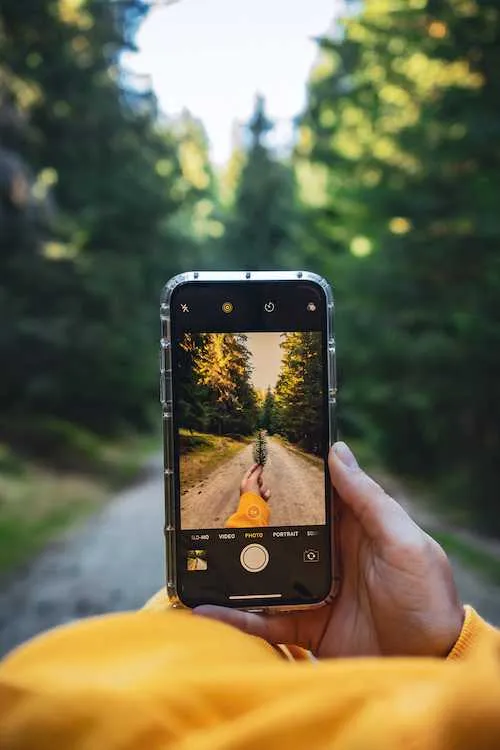
這有點複雜,但它仍然是相同的過程。您點擊設置,然後轉到相機。之後,您轉到保留設置,然後轉到實時照片。關閉實時照片,希望您會看到不同之處。
重啟 iPhone
當您的 iPhone 出現任何問題時,重啟是您應該始終做的事情。令人驚奇的是,只需一次簡單的重啟就能解決多少問題。重啟手機可以清除內存並可以解決一百萬個不同的問題。如果您的手機有任何問題,請重新啟動它並查看是否有幫助。
升級 iOS 軟件
您是這些從不更新 iOS 的人中的一員嗎?Apple 發布操作系統更新是有原因的,它是為了解決這些問題。誰知道呢,您遇到的相機問題可能是全世界數百萬其他人所遇到的問題。
升級你的 iOS 是你應該經常做的事情。始終檢查更新並立即下載並安裝它們。將裝有過時操作系統的手機放在口袋裡是一個巨大的錯誤。
聯繫 Apple 支持
聯繫 Apple 支持應該是最後的手段。如果您已完成所有這些操作但沒有任何效果,那麼是時候聯繫 Apple 的支持團隊了。確保寫下您遇到的問題以及您嘗試過的所有解決方案。您可以向 Apple 的支持人員提供的信息越多,他們就越能夠幫助您,而無需嘗試一切。
那麼,你的相機現在工作得怎麼樣了?是閃爍還是閃爍?希望這個問題的答案是否定的,你又回到了會說話的照片,這些照片將把珍貴的瞬間定格為永恆。



發佈留言